
Der neue Dell U2515H Monitor hat mir sofort zugesagt: AH-IPS-Panel, 25 Zoll, eine Auflösung von 2.560 x 1.440 Pixel (WQHD) und das Ganze für rund 300 Euro. Nach langer Wartezeit hat mich der Monitor am 06. Februar erreicht. Mittlerweile nutze ich ihn seit über zwei Wochen und bin sehr zufrieden. Meinen immer noch sehr guten HP ZR24w schicke ich definitiv in Rente ;-)
Aber der Reihe nach. Das Auspacken des U2515H gestaltete sich schwieriger als angenommen. Der Inhalt saß sehr fest im Karton, weswegen ich über fünf Minuten benötigt habe, bis ich den Monitor aus dem Karton hatte. Ein Aufschneiden der Verpackung kam für mich aber nicht in Frage. Kurze Zeit später war der Bildschirm mit dem Standfuß verbunden. Daraufhin habe ich meinen alten Monitor abgebaut und zum Vergleich neben den Dell gestellt. Durch das 16:9-Format ist er in der Höhe etwas niedriger, trotz einem Zoll mehr Diagonale. Das störte mich aber nicht weiter, da er dennoch 240 Pixel mehr zu bieten hat. Außerdem gefielen mir die schmalen Ränder und das moderne Design auf den ersten Blick.
Die Inbetriebnahme erfolgte mit dem mitgelieferten DisplayPort-Kabel, welches auf Seite des Monitors als Mini-DisplayPort-Stecker ausgeführt ist. Beim ersten Anschalten war ich direkt positiv überrascht. Die Auflösung von 2.560 x 1.440 Pixel machte deutlich mehr her, als ich vermutet hatte. Dies entspricht 117 ppi. Zum Vergleich: Mein 24-Zoll-HP-Monitor mit einer Auflösung von 1.920 x 1.200 Pixel kommt auf 94 ppi. Mit meinem Sitzabstand von ca. 70-80 cm war mir die Anzeige sogar ein wenig zu klein, weshalb ich die Windows-Skalierung auf 120 % gestellt habe und immer noch so betreibe. 100 % ginge zur Not zwar auch, ist aber beim Lesen von Texten sehr anstrengend. Damit erübrigt sich auch automatisch die Frage, warum ich nicht direkt zu einem UHD-Monitor gegriffen habe. Eine solch hohe Auflösung von 3.840 x 2.160 Pixeln sehe ich erst ab 27-28, eher sogar ab 30 Zoll, als sinnvoll an. Die voreingestellte Helligkeit war mit 50 % deutlich zu hoch. Hier verwende ich aktuell nur 20 %, was für mich gut ausreicht. Die restlichen Einstellungen wie Farbe, Profil und Kontrast habe ich alle auf den Standardwerten belassen. Somit habe ich ein sattes Weiß, ein schön dunkles Schwarz und gute Farben.
Nach mehr als zwei Wochen Nutzung bin ich noch immer sehr angetan. Spielen ist kein Problem und die Reaktionszeit ist gefühlt sogar besser als mit meinem alten Monitor. Störende Effekte wie Ghosting und Co sind auch keine zu erkennen. Wenn die Grafikkarte zu schwach ist kann man immer noch ohne AA spielen oder zur Not auch auf 1.920 x 1.080 Pixel wechseln. Unter Windows ist das Bild dann relativ stark verschwommen, beim Zocken fällt das aber nicht so extrem auf und ist auf jeden Fall noch annehmbar.
Sehr positiv überrascht hat mich der geringe Stromverbrauch. Unter 20 % Helligkeit benötigt der Dell U2515H nur ca. 18 Watt. Bei 50 % ca. 27 Watt und bei unmenschlichen 100 % Helligkeit genehmigt er sich 38 Watt. Diese Werte decken sich auch mit dem ersten Review des U2515H bei TFTCentral. Dort hat der Monitor nebenbei erwähnt sehr gut abgeschnitten.
Ach ja, wie man die Betriebsstunden beim Dell U2515H ausliest, habe ich in einem separaten Artikel beschrieben.
Die kleinen Kritikpunkte möchte ich natürlich nicht verschweigen. Der fehlende VGA-Anschluss dürfte heutzutage nicht mehr negativ ins Gewicht fallen, der fehlende DVI-Anschluss vielleicht noch eher. Viel eher stören mich die verbauten Touch-Buttons. Zum einen sind diese kaum zu erkennen und zum anderen reagieren sie teilweise eher schlecht und man muss mehr als einmal drücken. Allerdings gewöhnt man sich daran und wirklich oft ist man im Bildschirm-Menü sowieso nicht unterwegs. Mit Abstand am meisten stört mich aber die Skalierungsfunktion von Windows. Nicht alle Programme unterstützen die Windows-Skalierung und bleiben dann sehr klein. Andere Programme skalieren zwar mit, kommen dann aber mit einer verwaschenen Bedienoberfläche und unscharfen Icons daher. Besonders auffällig ist dies bei Firefox und Chrome. Das aber nur am Rande erwähnt, da dies schließlich kein Negativpunkt des Monitors ist, sondern Windows zuzuschreiben ist.
Wer Fragen zum Dell U2515H hat, darf gerne einen Kommentar schreiben.
Sie sehen gerade einen Platzhalterinhalt von X. Um auf den eigentlichen Inhalt zuzugreifen, klicken Sie auf die Schaltfläche unten. Bitte beachten Sie, dass dabei Daten an Drittanbieter weitergegeben werden.
Mehr Informationen


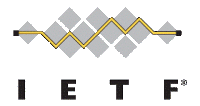
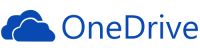
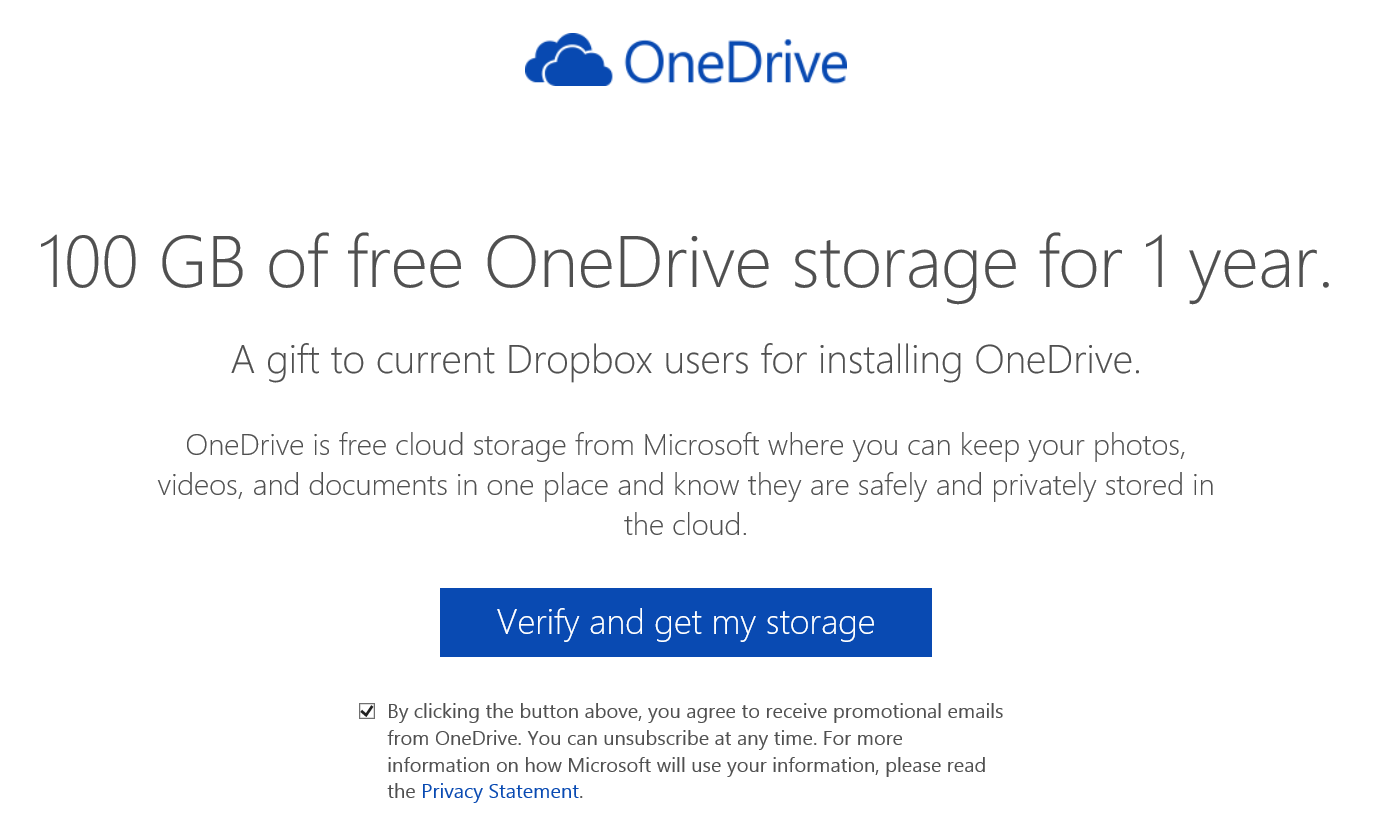

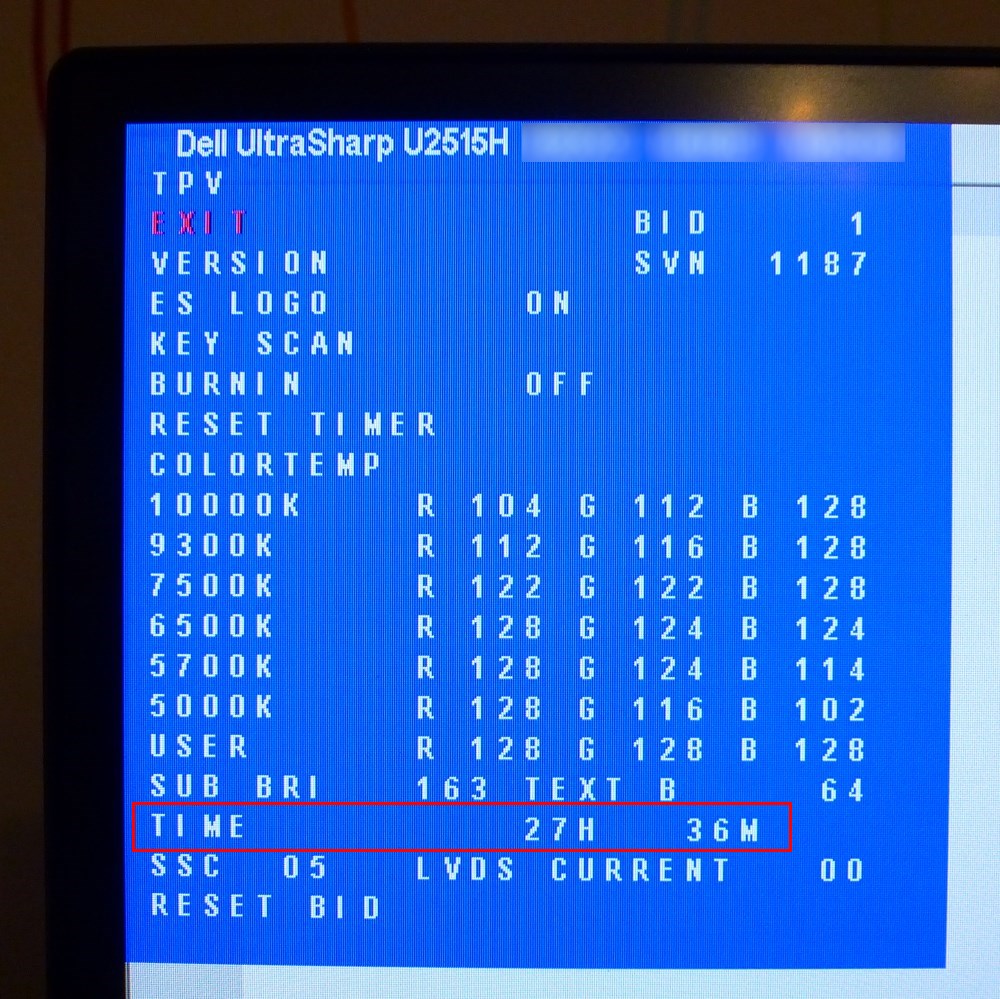

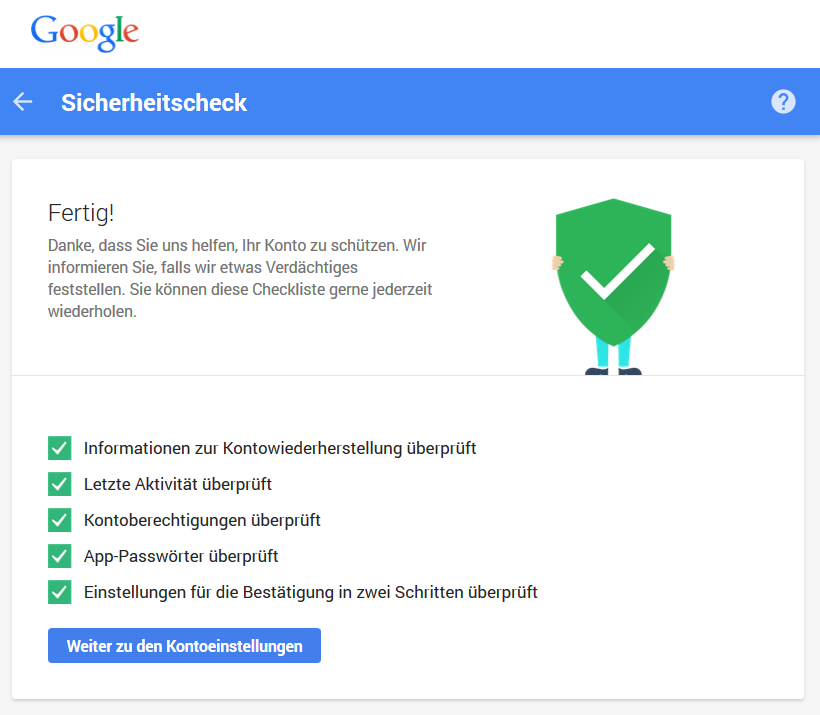
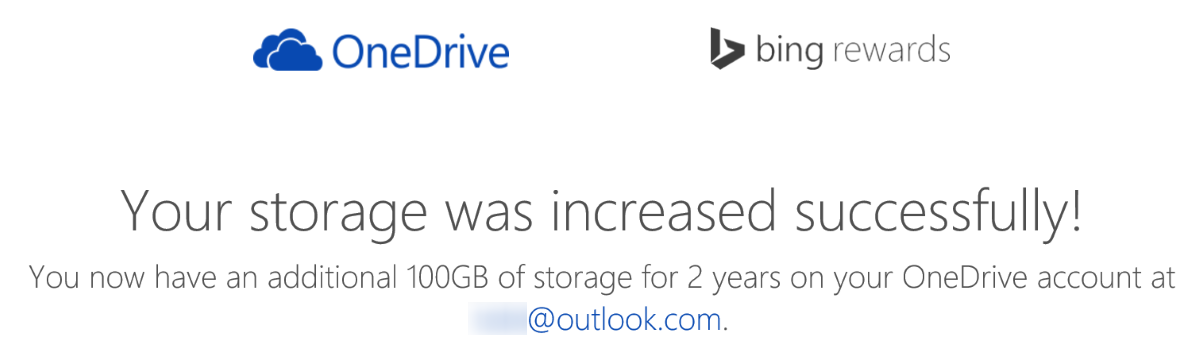
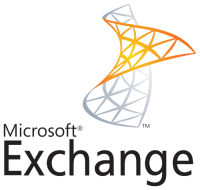
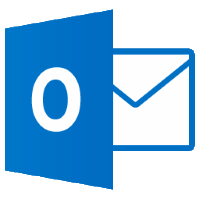
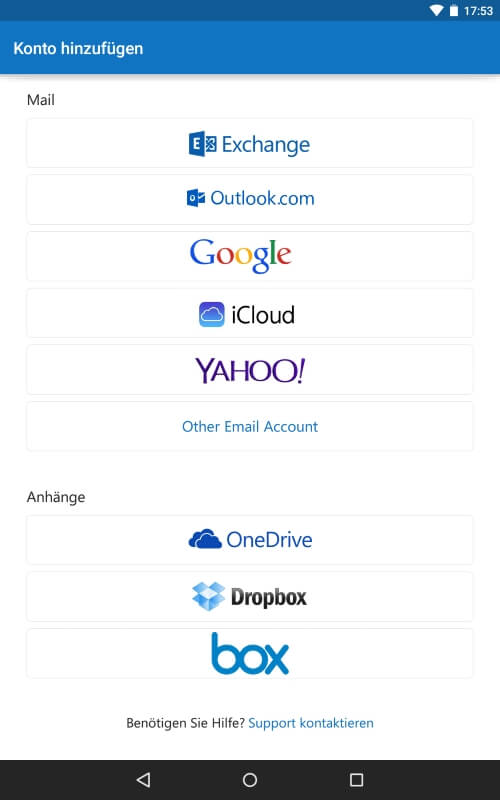


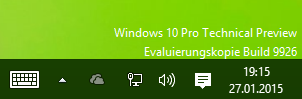
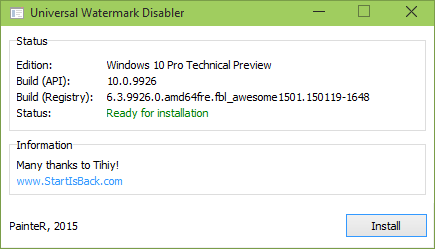



Neueste Kommentare